在如今社交媒体兴起的时代,旅拍手机已经成为许多人出行的必备利器,为了保护手机中存储的个人隐私和重要信息,设置密码已经成为必不可少的步骤。而除了手机本身的密码外,手机SIM卡密码的设置同样重要。在这篇文章中我们将探讨如何设置旅拍手机的密码,以及手机SIM卡密码的设置步骤。愿这些小技巧能帮助您更好地保护个人信息,享受安心的旅行。
手机SIM卡密码设置步骤
具体方法:
1.点击“设置”。
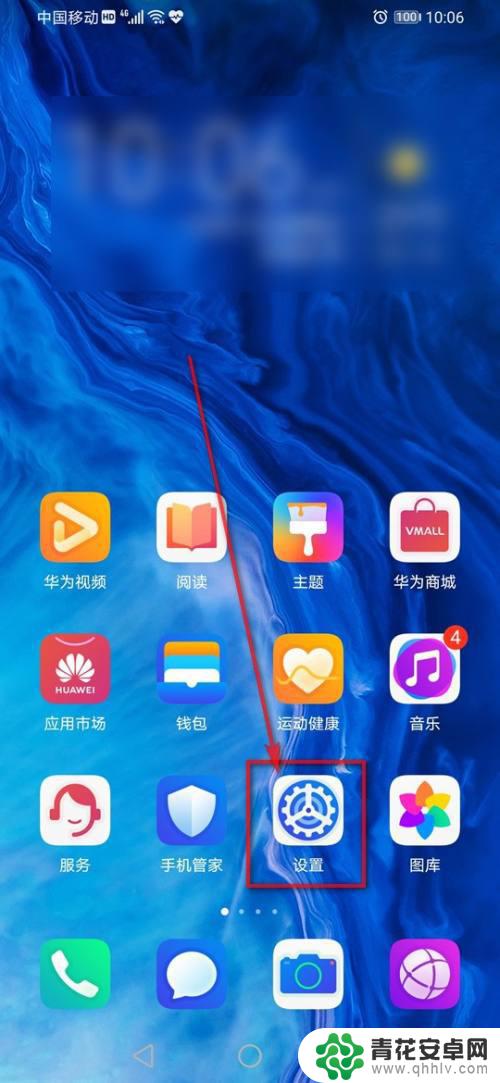
2.点击“安全”。
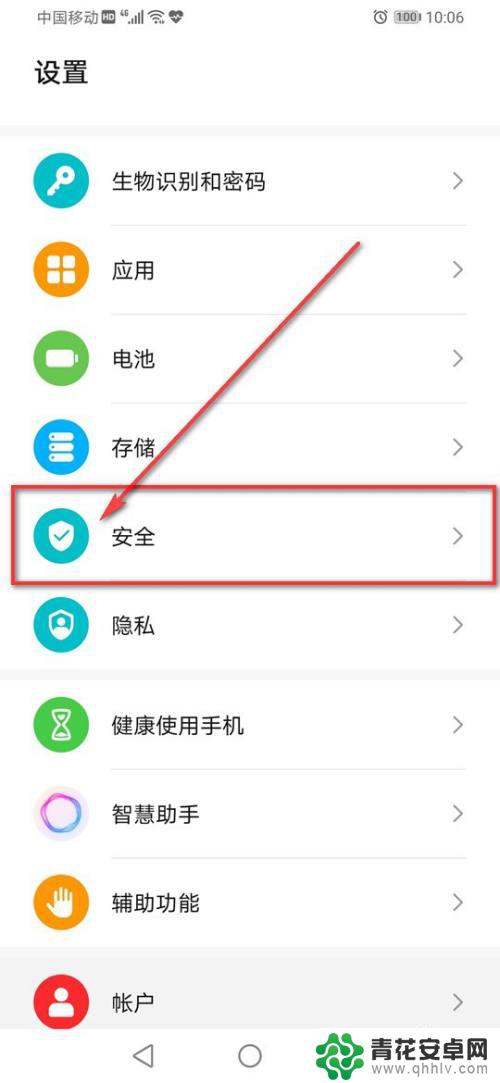
3.点击“更多安全设置”。
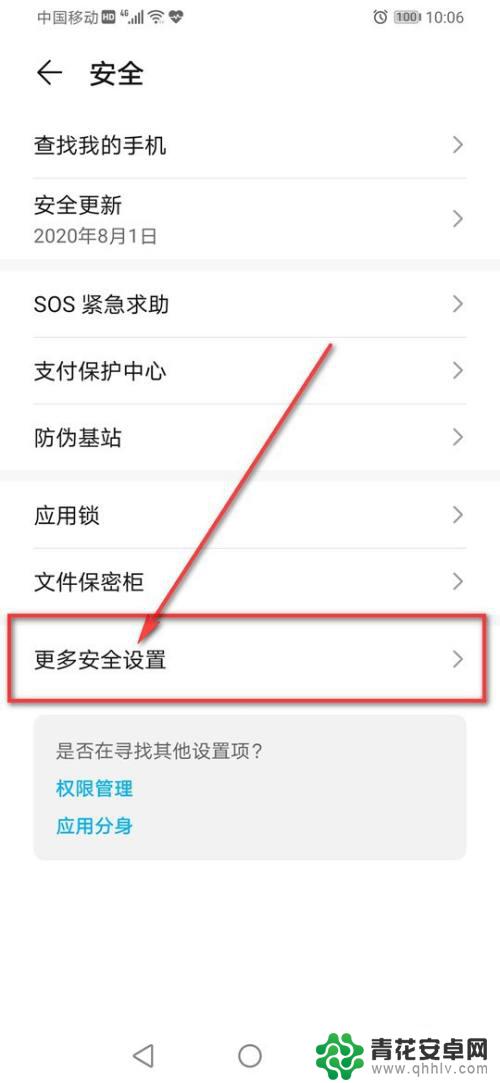
4.点击“加密和凭据”。
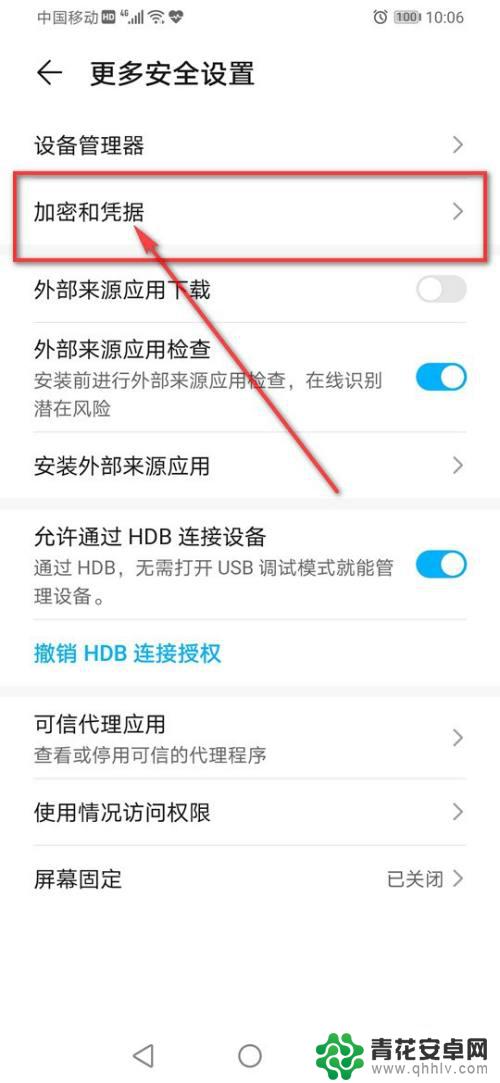
5.点击“设置 卡1 卡锁”。
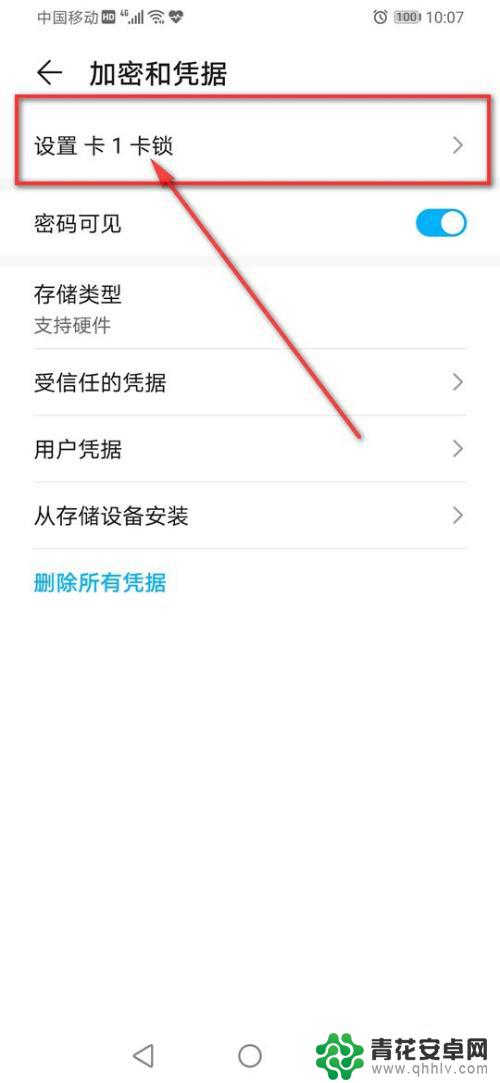
6.点亮“锁定SIM卡”旁的小滑块。
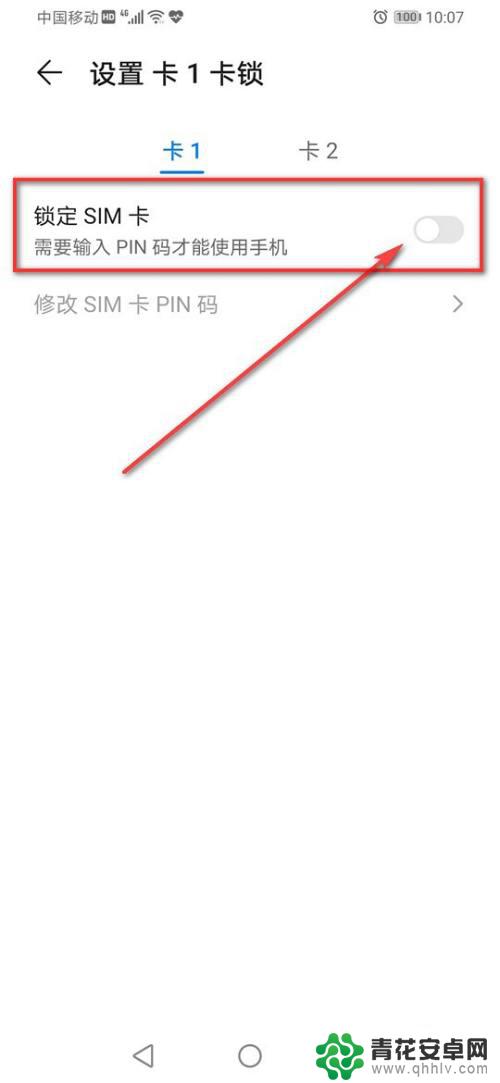
7.输入初始SIM卡密码(一般为:1234或0000),点击“确定”。
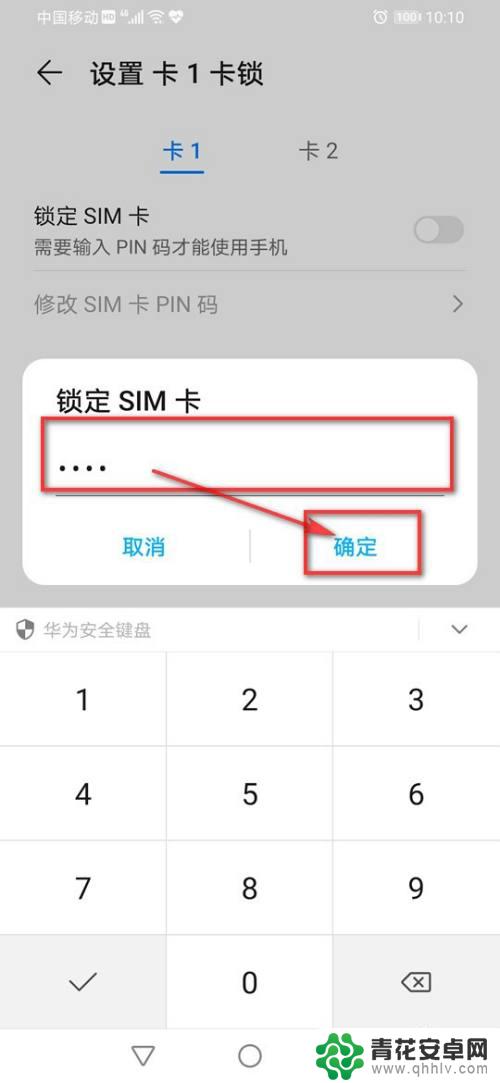
8.点击“修改SIM卡PIN码”。
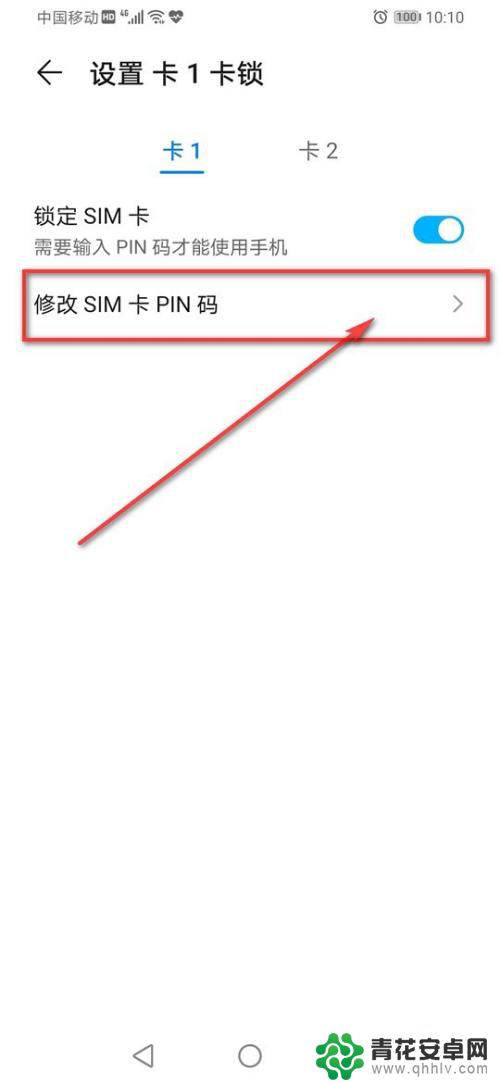
9.输入“旧SIM卡PIN码”,点击“确定”。
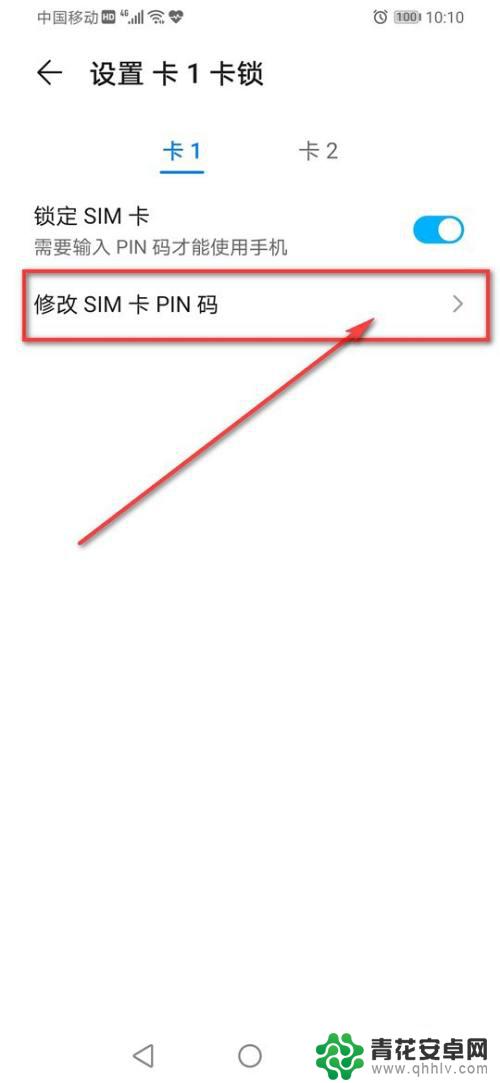
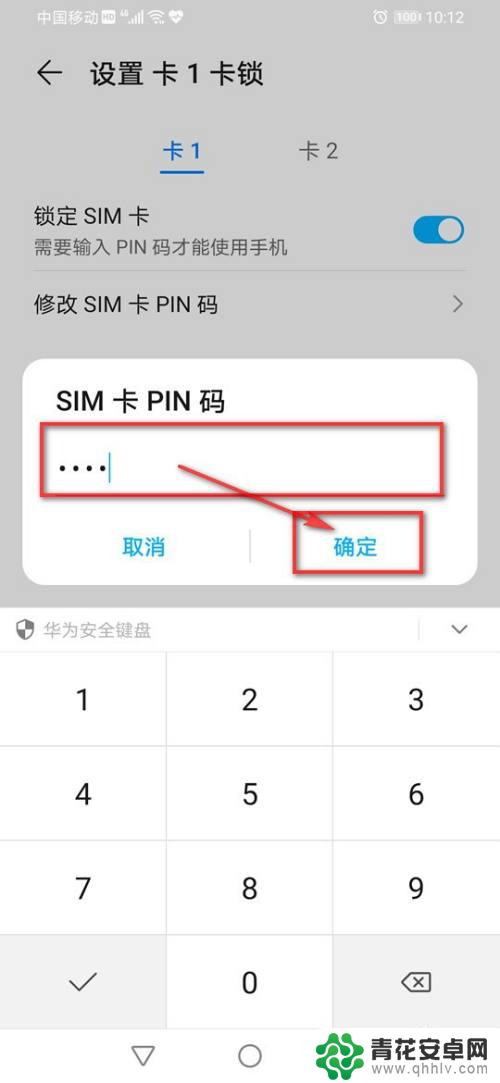
10.输入“新SIM卡PIN码”,点击“确定”。
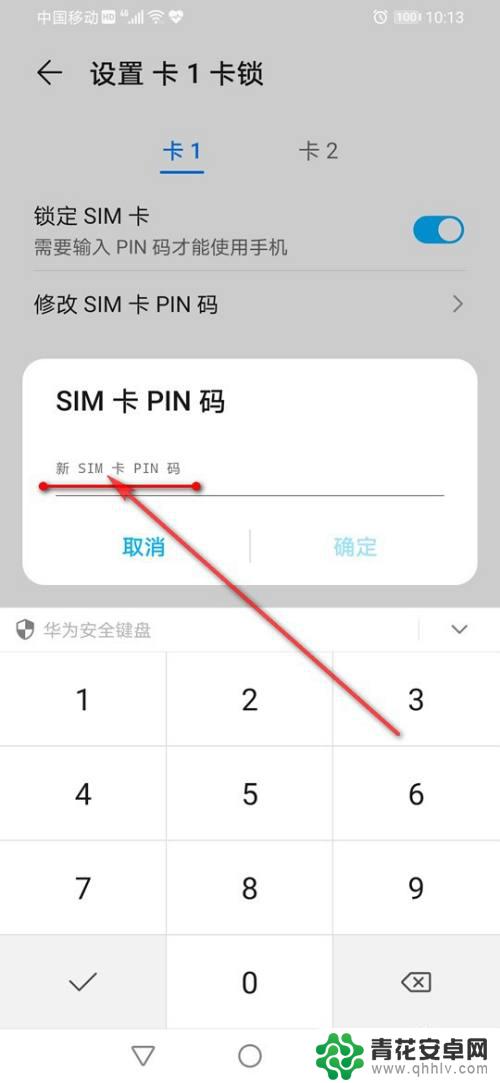
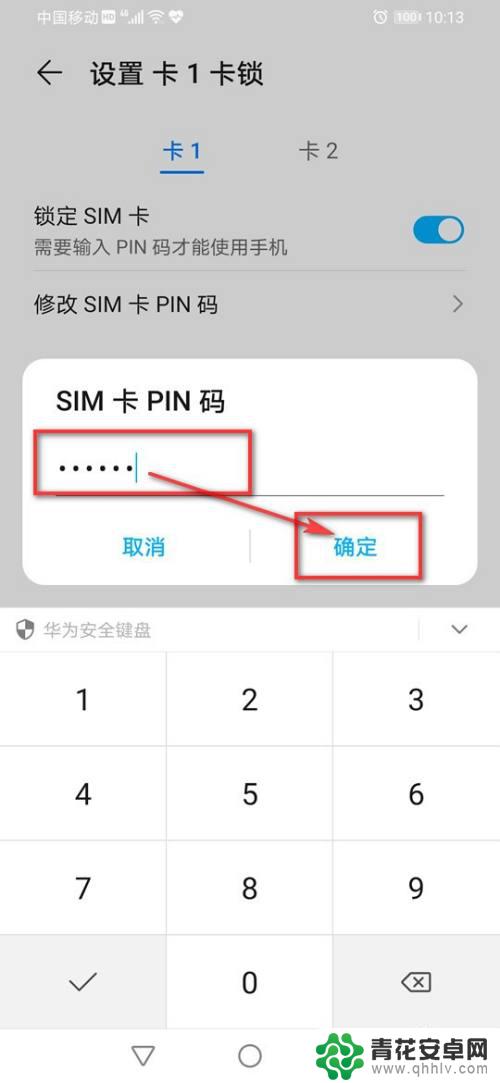
11.“重新输入新PIN码”确认,点击“确定”即可。
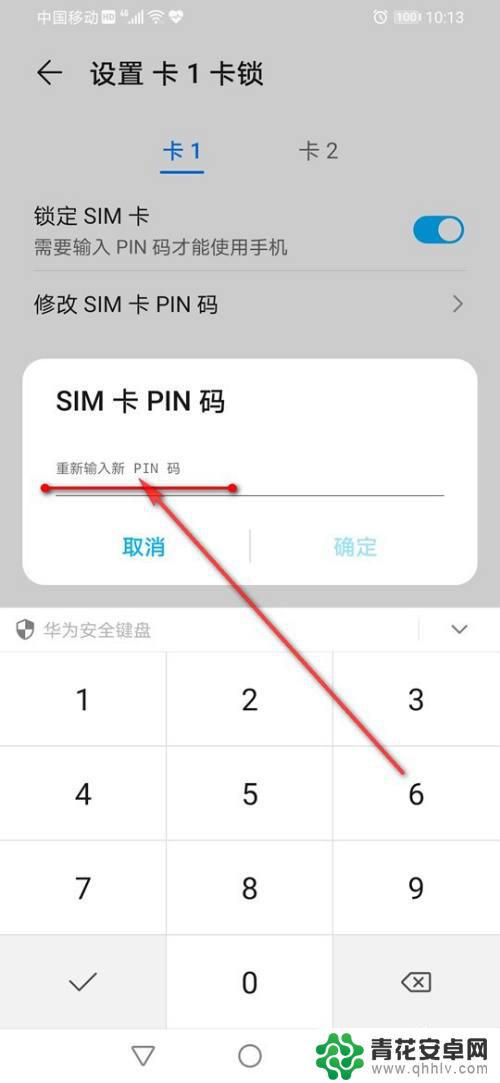
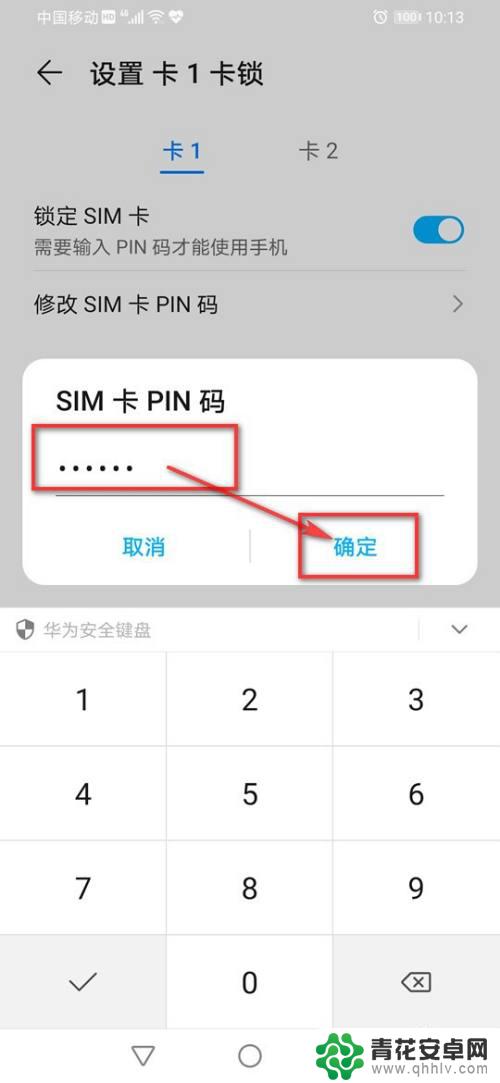
以上是关于如何设置旅拍手机密码的全部内容,如果有遇到相同问题的用户,可以参考本文中介绍的步骤进行修复,希望对大家有所帮助。










